修復win10“我們無法設置移動熱點因為你的電腦未建立以太網”的方法
我們在使用電腦的時候一般會選擇兩種網絡連接方法,一種是有線連接,另一種就是無線連接了。近來有用戶在使用無線連接的時候遇到了一個奇怪的現象,每次都不能正常的開啟無線連接,系統會彈出提示:“我們無法設置移動熱點因為你的電腦未建立以太網、wifi或手機數據網絡鏈接”。這樣的提示想必大家一定都遇到過吧?不知道遇到的用戶有沒有找到有效的解決方法呢?小編這里有一個超級有效的解決教程,如果你還沒有找到合適的方法可以試一試喔!
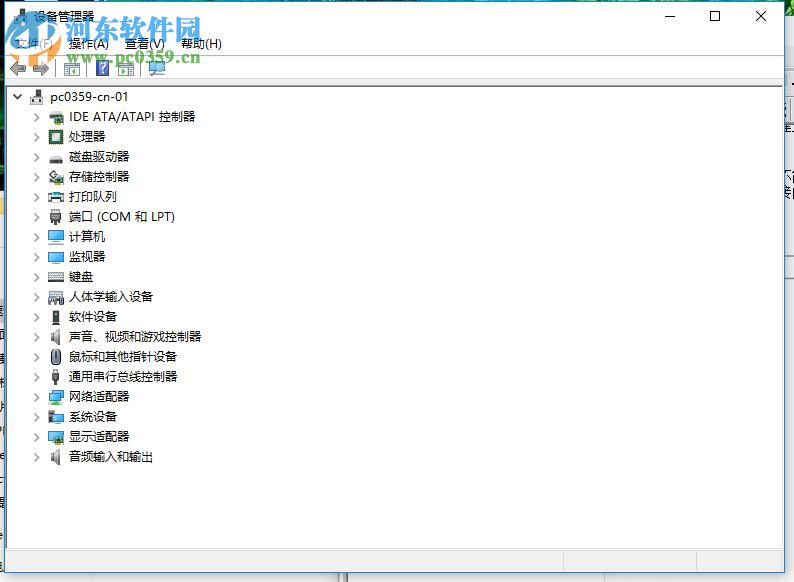 方法步驟:
方法步驟:1、打開電腦之后若是遇到這樣的提示我們可以先確定一下電腦的情況!首先使用目前的網絡能否連接成功,若是不能可以試試有線連接或是其他設備!若是這樣也不能使用,那么可以試試是否能夠使用路由器來開啟無線熱點。只要能夠開啟寬帶連接就說明我們可以使用第三方軟件來進行開啟喔!
2、如果大家使用的是路由器,我們還可以試試下面的方法,首先打開電腦之后更換一下網絡,查看能否連接別的網絡!
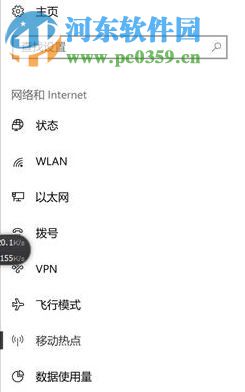
3、若是不能我們需要卸載一下網卡然后重新安裝!使用win+x調出系統中的超級菜單,單擊其中的“設備管理器”選項!
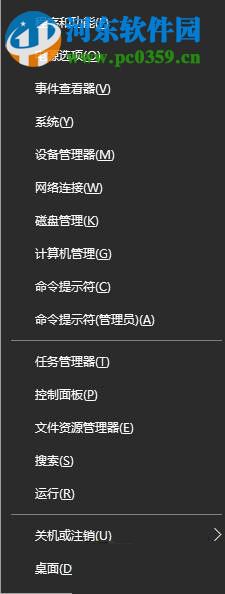
4、進入設備管理器之后找到左側的網絡適配器,然后單擊打開。在下面的子項目中找到;Marvell AVASTAR wireless -AC--network Controller,找到之后使用鼠標右鍵單擊它,若是右鍵單擊之后出現了“刪除此設備的驅動程序軟件”,不要勾選它,我們可以使用重啟設備的方法來進行修復!
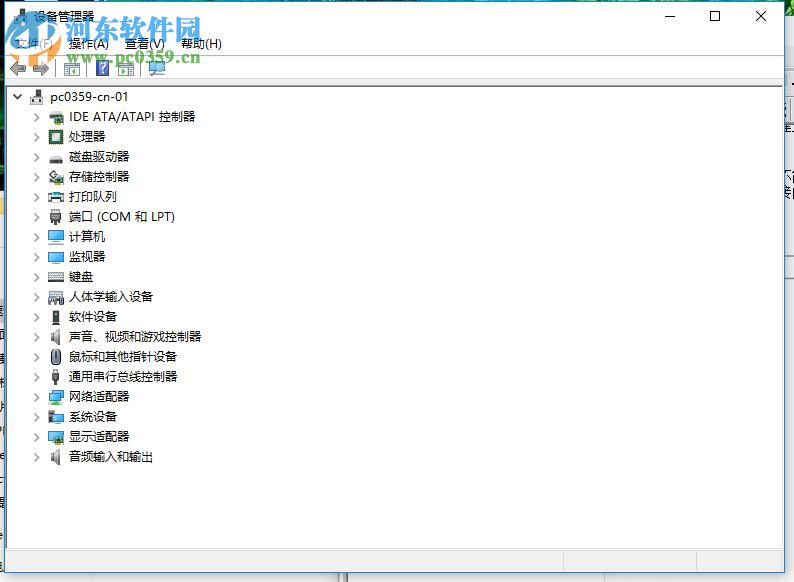
使用上面的方法之后我們重新啟動電腦就可以順利的打開電腦無線網絡了!這就是小編解決在win10中出現“你的電腦未建立以太網”的方法,希望這個教程能夠幫助大家解決這個問題,當然解決該故障的方法不止這一種,大家可以自己多探索一下!
相關文章:
1. 企業 Win10 設備出現開始菜單和任務欄快捷方式消失問題,微軟展開調查2. UOS系統怎么滾動截圖? UOS滾動截圖的使用方法3. Windows Modules Installer Worker是什么進程?硬盤占用100%的原因分析4. 統信UOS系統怎么禁止窗口特效? 統信關閉窗口特效的技巧5. 如何雙啟動Win11和Linux系統?Win11 和 Linux雙系統安裝教程6. 更新FreeBSD Port Tree的幾種方法小結7. 統信uos操作系統怎么激活? 統信UOS系統家庭版激活教程8. grub2引導freebsd詳解9. UOS應用商店不能用怎么辦? uos系統應用商店不能使用的解決辦法10. OPENBSD上的ADSL和防火墻設置配置

 網公網安備
網公網安備